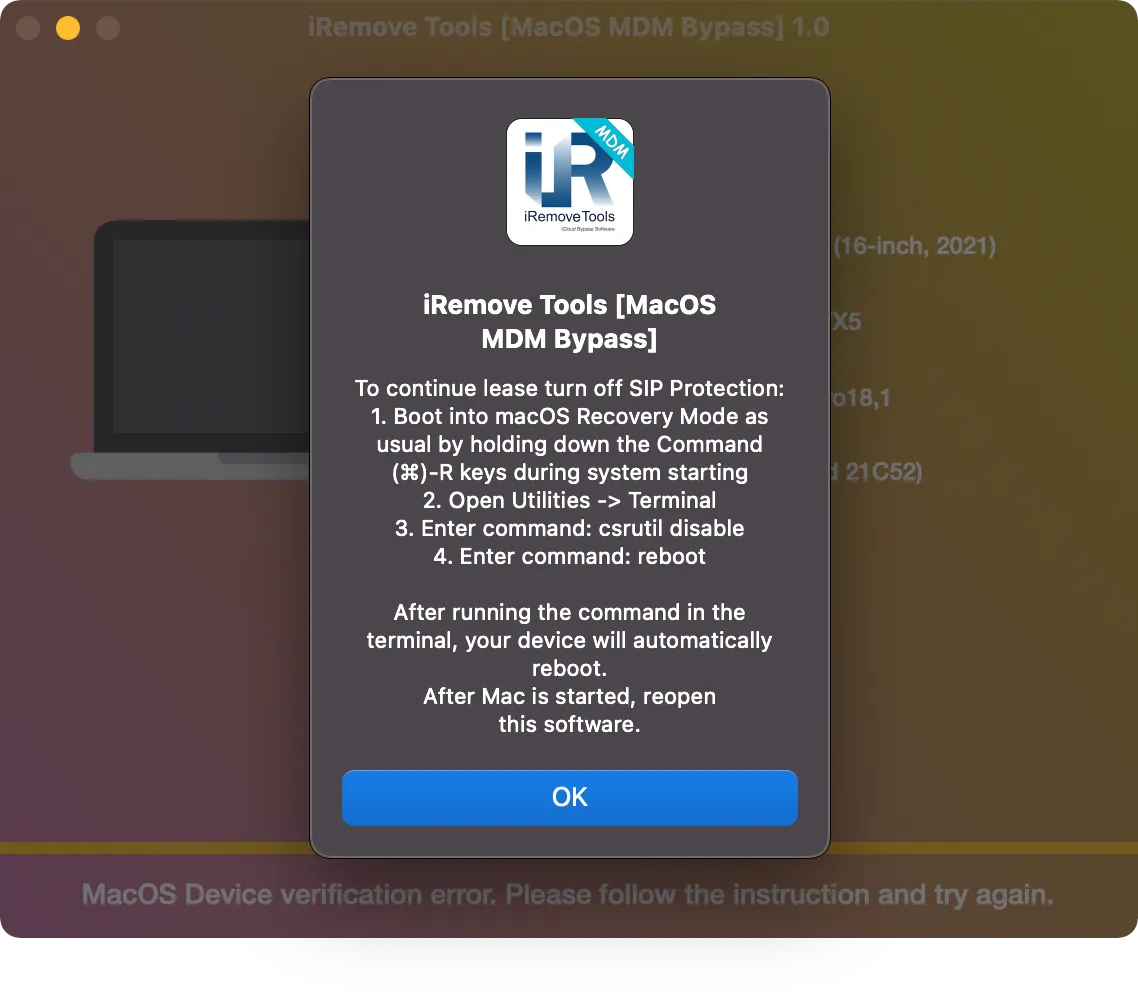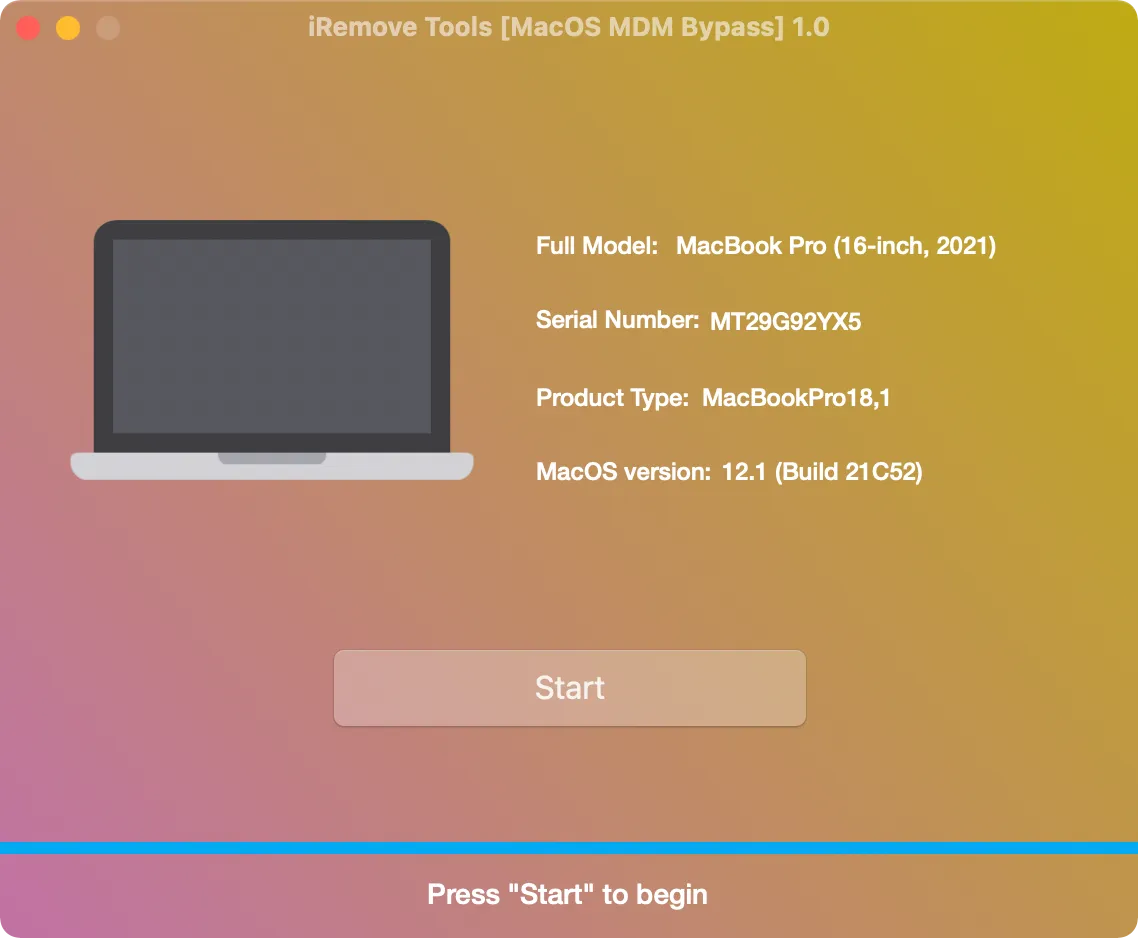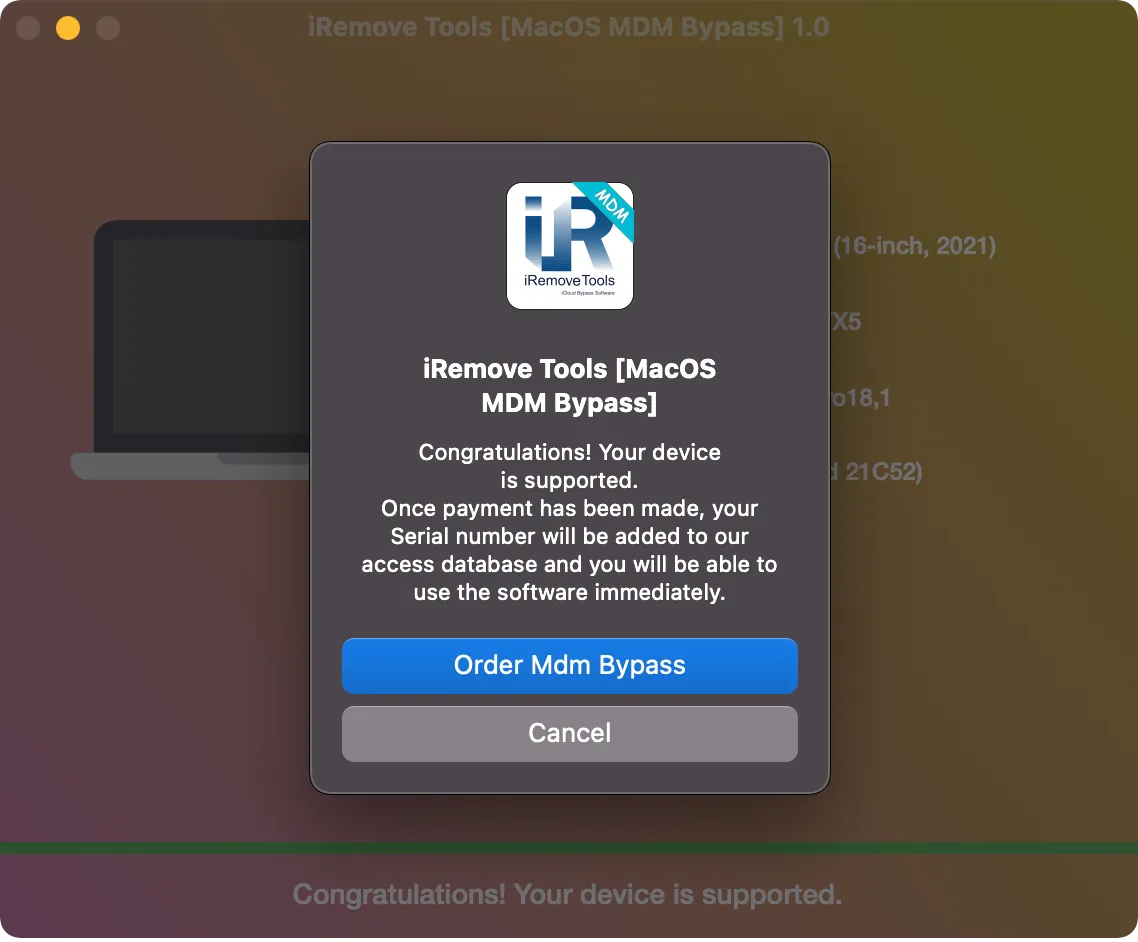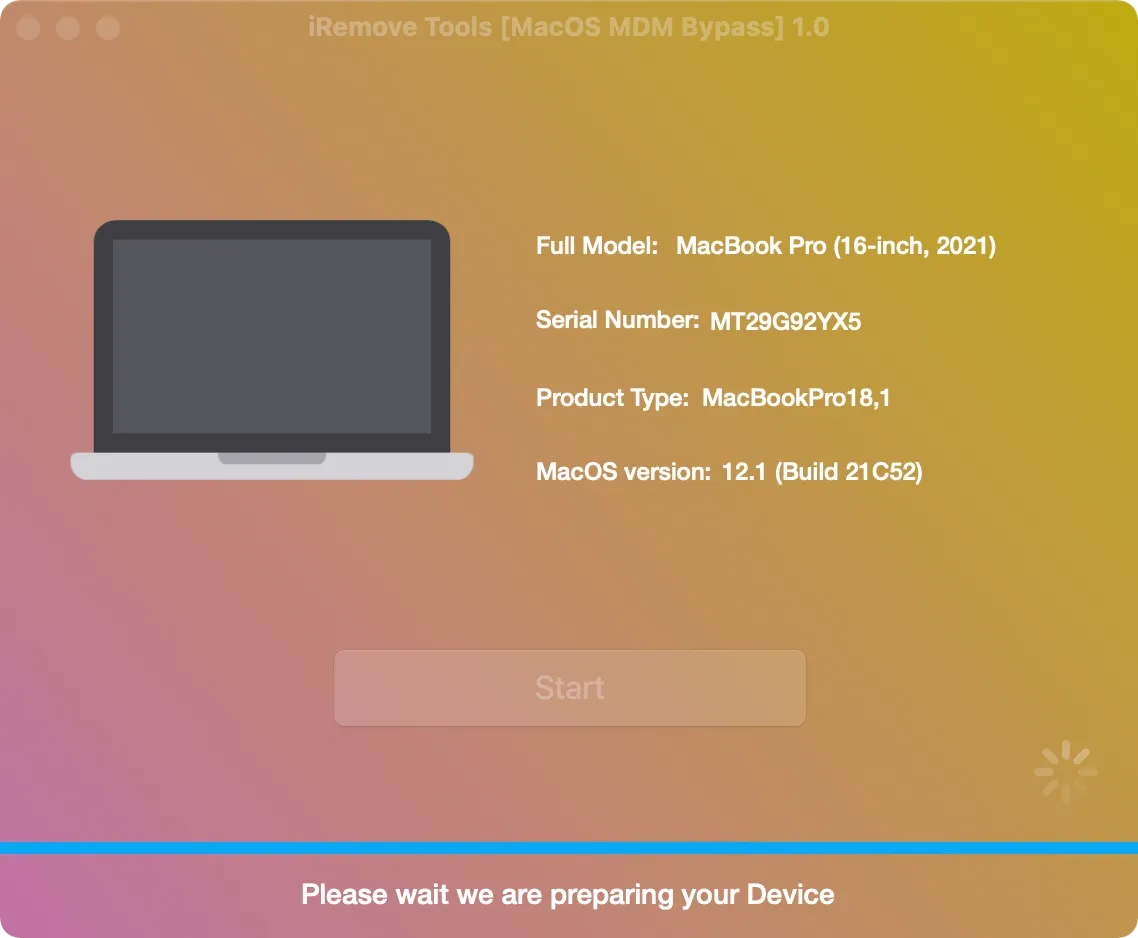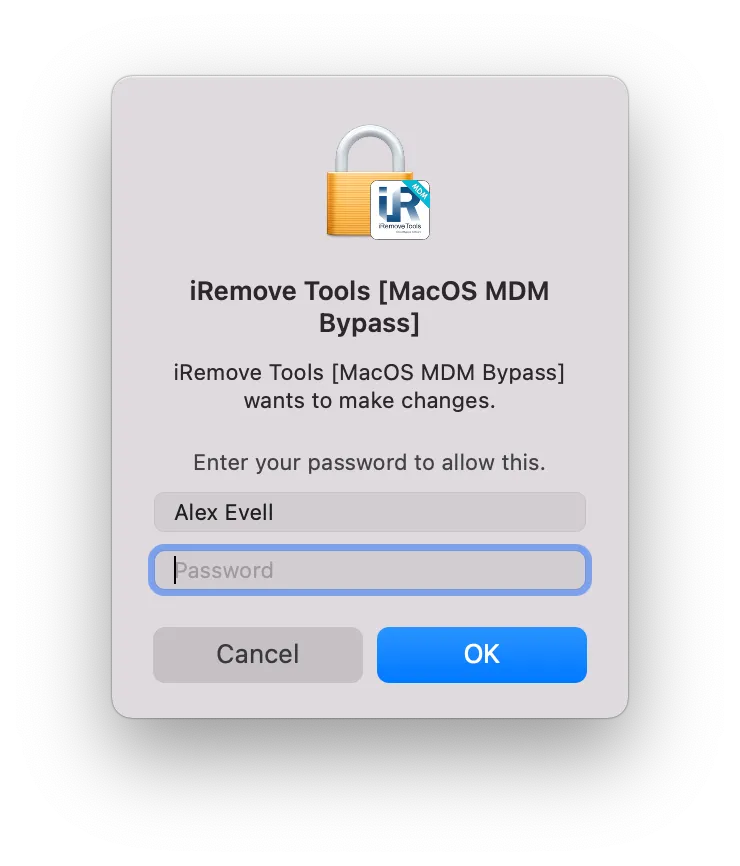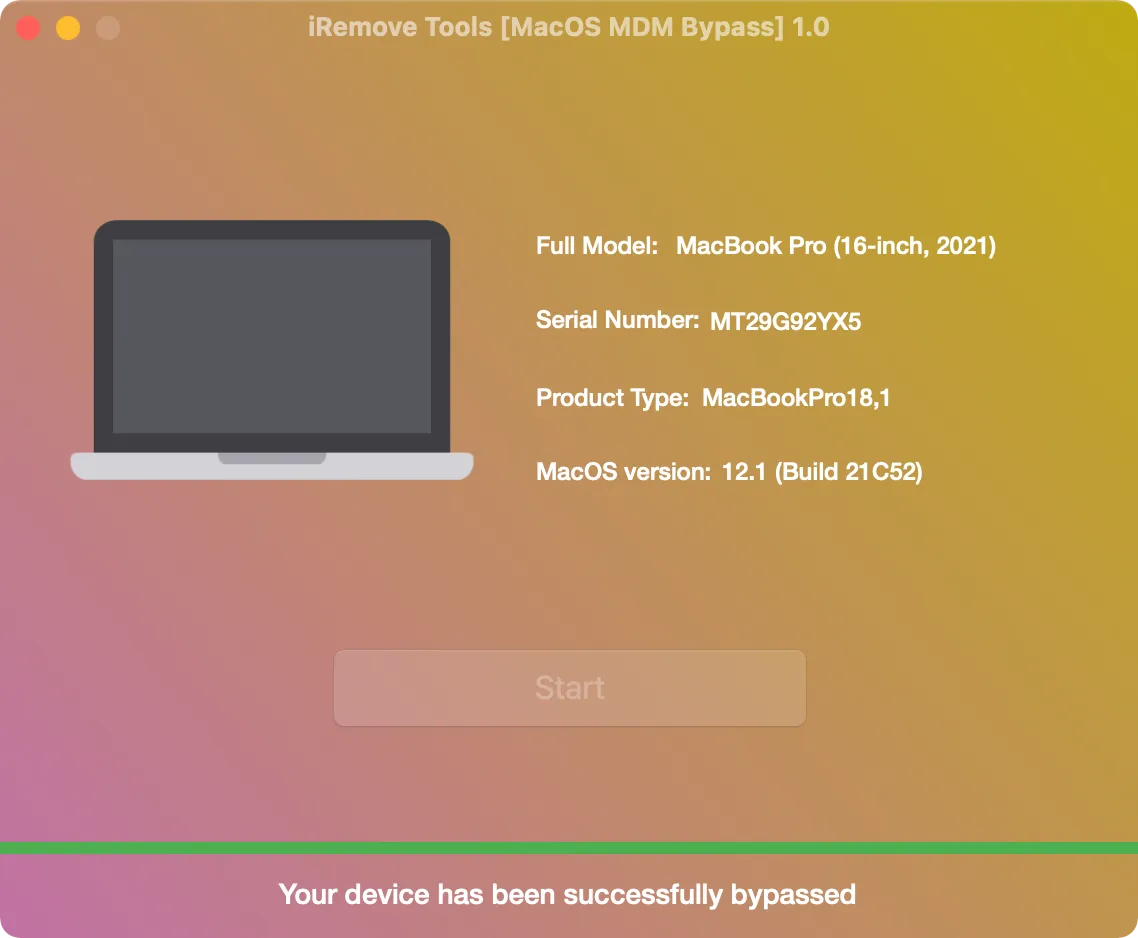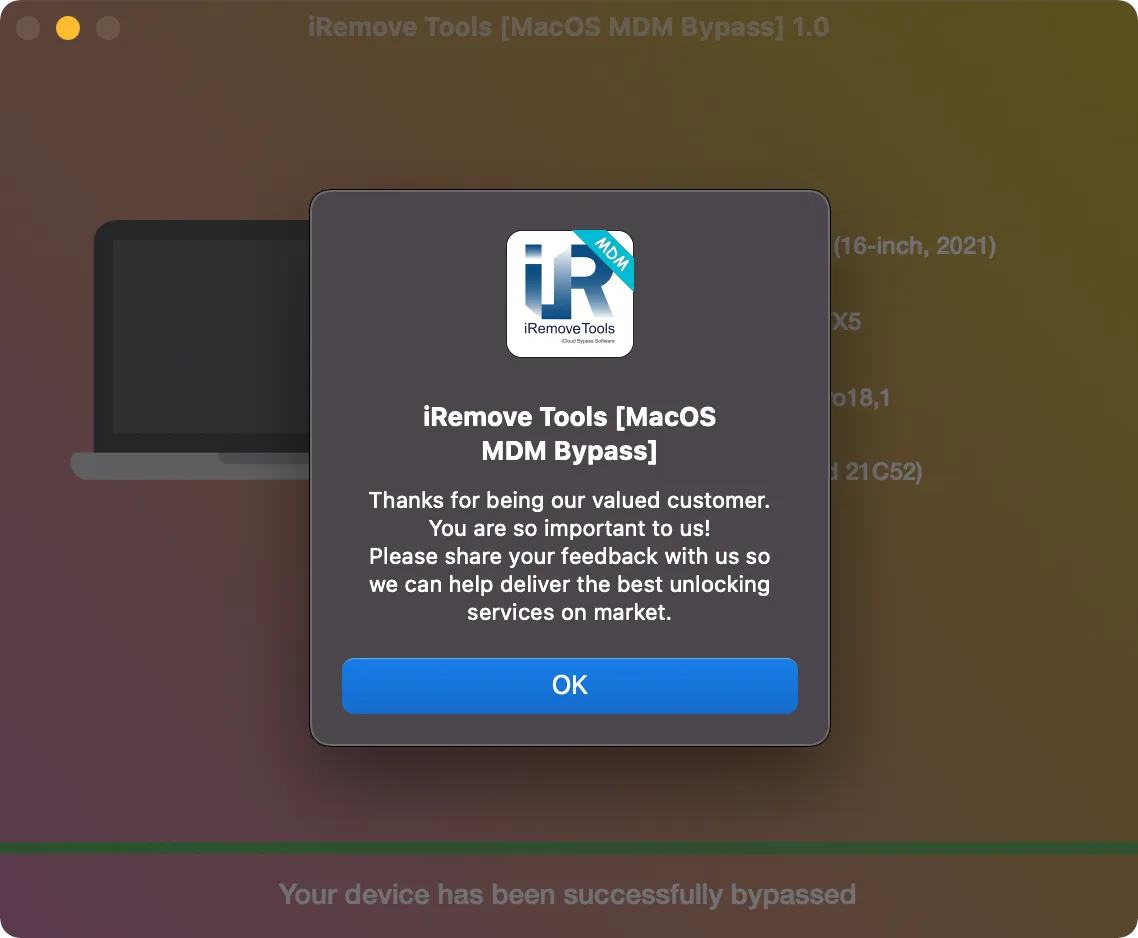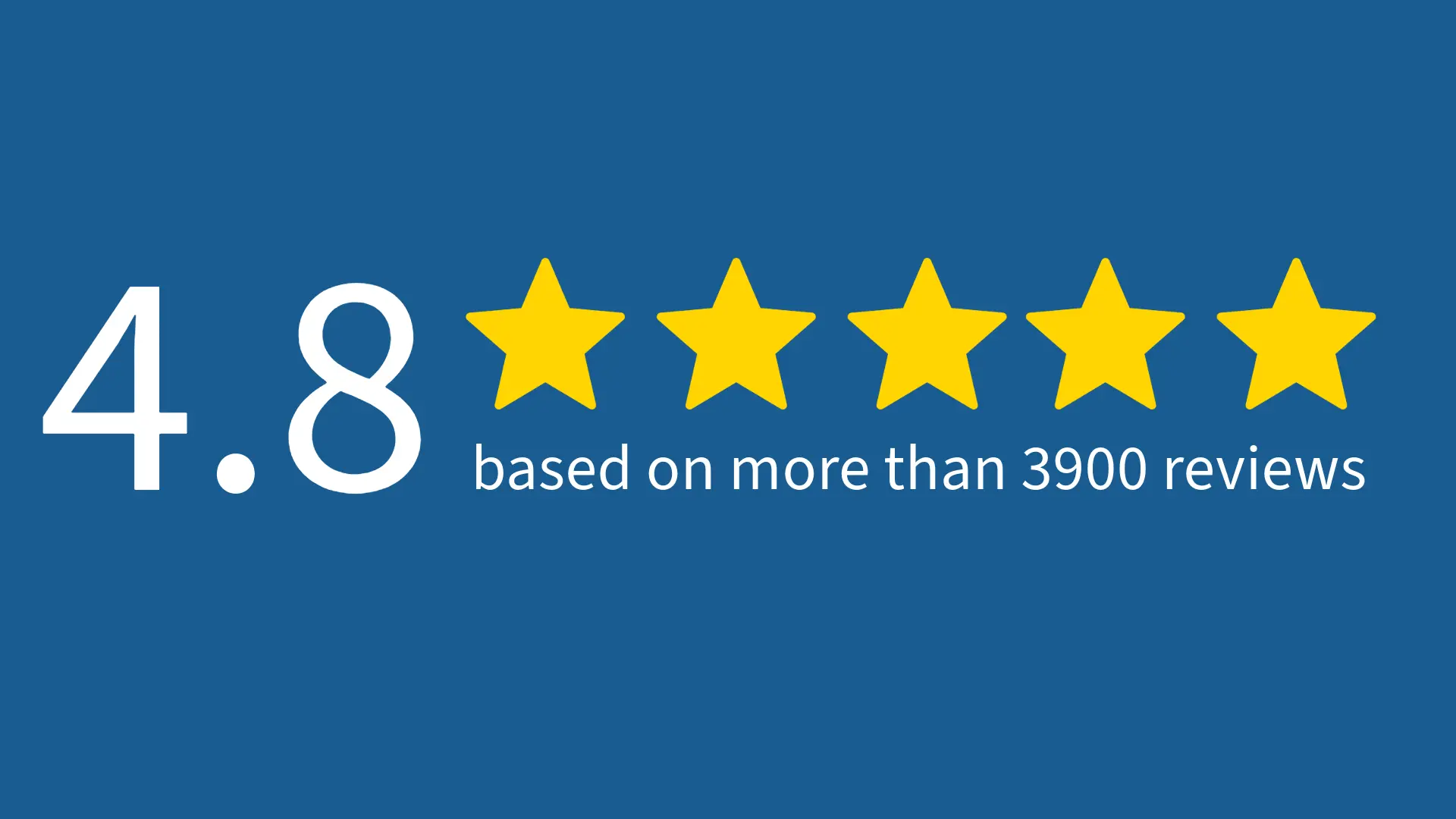Rimuovi Gestione dispositivi da MacBook Pro e Air (M1, M2, M3 & T2)
Strumenti iRemove
Remove Remote Device Management and Bypass MDM profile on MacBook Pro & Air and other Mac computers powered by Apple M1 & T2 INTEL chip via iRemove Tools.
Dopo aver rimosso il profilo di registrazione MDM, puoi utilizzare il tuo computer Mac senza restrizioni! Rimuovi il controllo di supervisione aziendale senza la chiave MDM con un solo clic.
Importante! Prima di avviare il processo di rimozione MDM, le opzioni Trova il mio Mac devono essere disabilitate su un Mac bloccato con un profilo MDM.
- MacBook Pro
- MacBook Air
- Mac Mini
- Mac Pro
- iMac
- iMac Pro
Modelli Mac supportati:
Prezzi del servizio di bypass di MacOS MDM
Controlla i nostri piani tariffari per il servizio macOS MDM Bypass.
| PREZZO | |||||
|---|---|---|---|---|---|
| Elenco modelli | processore | PRICING | |||
| MacBook Pro | Apple M1 & T2 (Intel) | $29.99 | |||
| MacBook Air | Apple M1 & T2 (Intel) | $29.99 | |||
| Mac Mini | Apple M1 & T2 (Intel) | $29.99 | |||
| iMac | Apple M1 & T2 (Intel) | $29.99 | |||
| iMac Pro | Apple M1 & T2 (Intel) | $29.99 | |||
| Mac Pro | Apple M1 & T2 (Intel) | $29.99 | |||
Come rimuovere la gestione dei dispositivi da Apple MacBook Pro e Air utilizzando il software iRemove?
With iRemove Service, you have the capability to eliminate an MDM enrollment profile from your Macbook Pro, Air, or other models of macOS computers powered by Apple Silicon M1 & T2 CPU without entering an MDM key, user name, or any password.
Attenzione! Prima di iniziare a utilizzare il servizio di bypass MDM, assicurati di disattivare Trova il mio Mac. Se non riesci a disattivare Trova il mio Mac sul tuo dispositivo bloccato, ti preghiamo di astenerti dall'ordinare il servizio.
Per rimuovere un profilo di registrazione MDM da un computer macOS e disabilitare la registrazione del dispositivo utilizzando il software iRemove, procedi nel seguente modo:
- Avvia il tuo MacBook o un altro computer macOS in modalità di ripristino.
-
- CPU in silicio M1: accendi il tuo Mac e continua a tenere premuto il pulsante di accensione fino a visualizzare la finestra delle opzioni di avvio.
- CPU Intel: tieni premuti i tasti Command (⌘)-R: subito dopo aver premuto il pulsante di accensione per accendere il Mac o riavviarlo. Tieni premuti i tasti fino ad ottenere il risultato desiderato.
- Cancella e riformatta un dispositivo di archiviazione in Utility Disco su Mac. Segui la guida ufficiale qui: https://support.apple.com/en-gb/guide/disk-utility/dskutl14079/mac
- Una volta completato il processo di cancellazione, inizia a reinstallare macOS. Segui questa guida: https://support.apple.com/en-us/HT204904
- Durante l'installazione di macOS, il tuo Mac si riavvierà con il logo Apple, inclusa la parte inferiore della barra di avanzamento. Si prega di spegnere il router! Questo Step è essenziale perché devi impedire che il tuo Mac si connetta automaticamente a Internet in anticipo. Attendi fino al completamento del processo di installazione.
- Dopo aver completato il processo di installazione di macOS, completa la configurazione del dispositivo senza collegarti al Wi-Fi. Come farlo? Nel Step "Seleziona una rete Wi-Fi", fai clic sul collegamento "Altre impostazioni di rete" e seleziona l'opzione "Il mio computer Mac non si connette a Internet". Termina la configurazione.
- L'ultimo Step significativo è disabilitare le opzioni SIP sul tuo dispositivo macOS. Come farlo? Avvia il tuo Mac in modalità di ripristino (completa il primo Step).
- Nella schermata "Utilità MacOS", apri il menu "Utilità" dalla parte superiore dello schermo. Scegli "Terminale" per avviare l'app Terminale in modalità di ripristino. Immettere il comando:
-bash-3.2# csrutil disable
Successfully disabled System Integrity Protection. Please restart the machine for the changes to take effect.
-bash-3.2# reboot
Dopo aver eseguito il comando nel terminale, il dispositivo si riavvierà automaticamente.
Scarica Installa iRemove MAC MDM Bypass Tool
Ora sei pronto per installare lo strumento di rimozione iRemove MDM e rimuovere Gestione dispositivi da un dispositivo Mac.
Scarica e installa lo strumento di rimozione iRemove MDM sul tuo computer Mac. Esegui il programma e fai clic sul pulsante "Start". Il software verificherà la compatibilità del dispositivo. Attendi il completamento del processo.

iRemove Tools.pkg' non può essere aperto
Se provi ad aprire un'app che non è registrata con Apple da uno sviluppatore identificato, viene visualizzata una finestra di dialogo di avviso. Non significa necessariamente che qualcosa non va con l'app. Usa la guida ufficiale di Apple per apri un'app per Mac da uno sviluppatore non identificato per eseguire lo strumento iRemove sul tuo dispositivo.
-
Start software Installation
![Install Mac MDM Bypass Tool Step 1]()
-
Consenti l'installazione del software
![Install Mac MDM Bypass Tool Step 2]()
-
Completare l'installazione del software
![Install Mac MDM Bypass Tool Step 3]()
Per aprire il software iRemove, dovresti fare clic sulla sua icona o sull'icona del Launchpad nel Dock. Se scegli l'opzione Launchpad, fai clic sull'icona iRemove Software. Il principale vantaggio del software iRemove è la sua semplicità e chiarezza. Una volta completata l'installazione, ignorerai il profilo MDM in un minuto.
Verifica la possibilità di bypass del profilo MDM Mac
Esegui il programma e fai clic sul pulsante "Start". Il software verificherà la compatibilità del dispositivo. Attendi il completamento del processo. Se il tuo gadget è supportato, verrai reindirizzato alla pagina del servizio ordini, dove il numero di serie del tuo dispositivo verrà aggiunto al database del programma. Successivamente, puoi utilizzare lo strumento per rimuovere la gestione remota dal tuo dispositivo macOS.
In caso di controllo non riuscito, il programma ti informerà e ti mostrerà esattamente cosa devi correggere per saltare il processo con successo.
Ordina la licenza del software iRemove Mac MDM Bypass
Effettua il tuo ordine ed effettua il pagamento. Accettiamo le seguenti carte di pagamento: Visa, MasterCard e American Express, Cryptocurrency e crediti Z3X. Una volta che il pagamento è stato cancellato, il numero di serie del tuo dispositivo verrà aggiunto in modo permanente al database del software iRemove. Puoi utilizzare subito il software per bypassare il profilo MDM e rimuovere la gestione remota dal tuo Mac.
Viene fornita una licenza a vita per un solo dispositivo bloccato, il cui numero di serie è registrato nel database iRemove. Puoi riutilizzare il software iRemove sul tuo dispositivo gratuitamente dopo un ripristino delle impostazioni di fabbrica!
Esegui il processo di bypass MDM di macOS con il software iRemove
Dopo aver aggiunto correttamente il numero di serie del dispositivo al database del software, è possibile fare clic su "Avvia". Attendi qualche istante finché il programma non mostra le informazioni sulla rimozione corretta di Gestione dispositivi dal dispositivo e sull'esclusione del profilo di registrazione MDM.
Il tuo dispositivo macOS è ora libero dalla gestione remota e dal controllo della supervisione aziendale. Qualsiasi restrizione MDM è disattivata sul tuo Mac ed è perfettamente funzionante.
iRemove Software Partnership
I grossisti e i proprietari di piccole imprese apprezzeranno i vantaggi offerti dalla nostra partnership. Puoi diventare nostro partner se hai un negozio GSM, un'officina o un'altra attività. Il programma di partnership iRemove supporta GSM Fusion, DHRU e altri servizi GSM popolari. Utilizziamo connessioni API per collegare i siti Web dei rivenditori ai servizi che offriamo. Abbiamo anche sviluppato un sistema client per un rapido accesso a tutti i servizi.
Diventa un affiliato iRemove
Hai un blog di tecnologia? Gestisci un canale YouTube o un account Instagram? Unisciti al programma di affiliazione iRemove per guadagnare denaro extra e goderti un reddito passivo. Puoi offrire agli utenti Apple i servizi di sblocco e bypass di iRemove e trarre vantaggio dall'essere nostro affiliato. Se desideri iniziare a guadagnare denaro extra oggi, inviaci la tua richiesta di affiliazione.
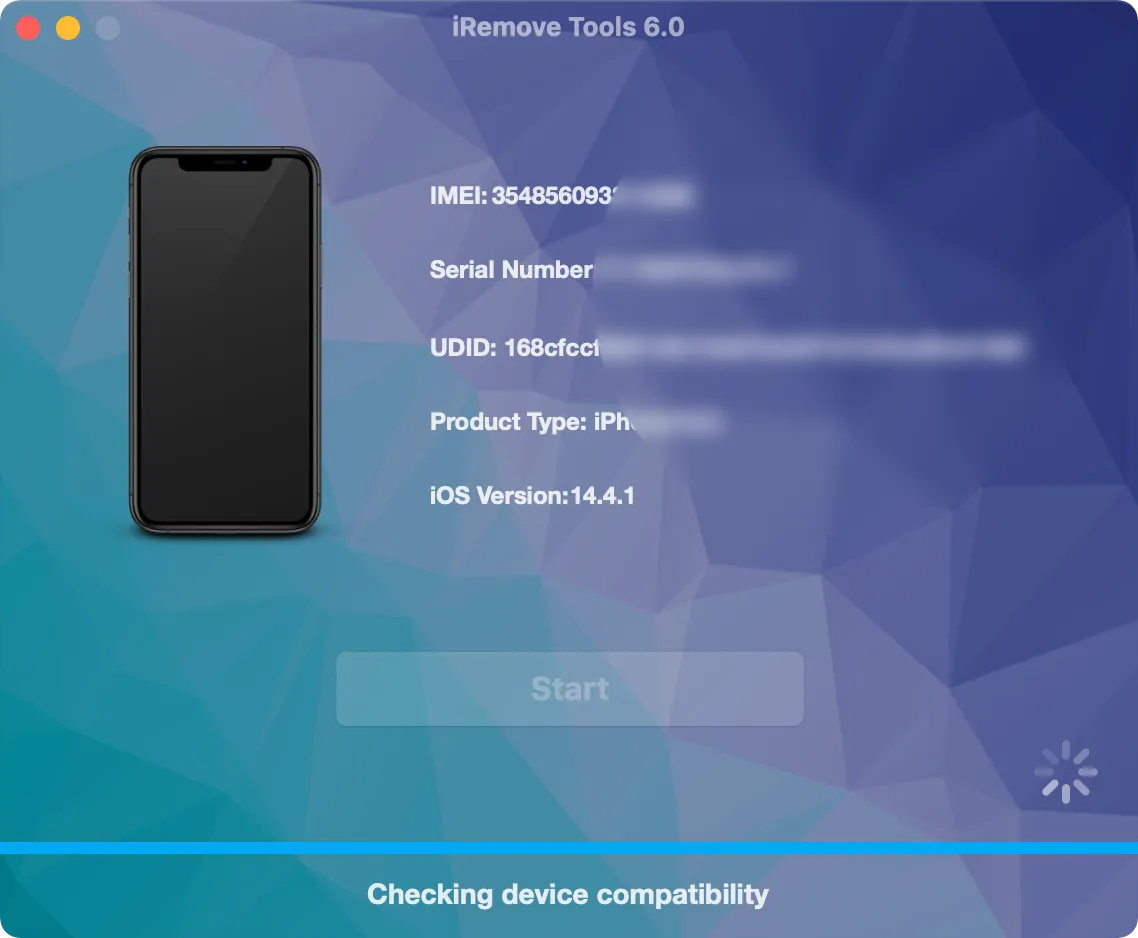
Stai ancora cercando aiuto?
Per favore, non preoccuparti. Si prega di contattare il nostro team di supporto. Siamo sempre felici di aiutarti.
Contatta il nostro amichevole team di supporto